Emoji Kitchen de Google es bastante impresionante, pero puedes divertirte igual de bien, si no más, con Bitmoji en Gboard. Después de crear un avatar personalizado dentro de la aplicación, puede conectar su cuenta de Bitmoji a Gboard y enviar pegatinas en las conversaciones. Ni siquiera necesita cambiar al teclado Bitmoji, ya que hay una opción para usar Bitmoji dentro de Gboard. Así es como puedes usar Bitmoji en Gboard.
Cómo usar Bitmoji en Gboard
1. Abra una aplicación donde pueda escribir, como Google Keep.
2. Toque en el icono cuadrado con una cara sonriente ubicado en la parte superior de Gboard.
3. Busca el icono de cara guiñando en la parte inferior de Gboard y púlselo.
4. Grifo Instalar Bitmoji.

5. Descargue e instale el Aplicación Bitmoji para Android.
6. Abre el Aplicación Bitmoji para Android.
7. Selecciona el Continuar con Snapchat, Crear avatar, o Acceso opción.

8. Configura tu
Avatar de bitmoji dependiendo de la opción de inicio de sesión que haya seleccionado.9. Abre una aplicación para escribir y toca el icono de cara sonriente cuadrada en Gboard de nuevo.
10. Toque en el icono de cara guiñando en la parte inferior de Gboard.
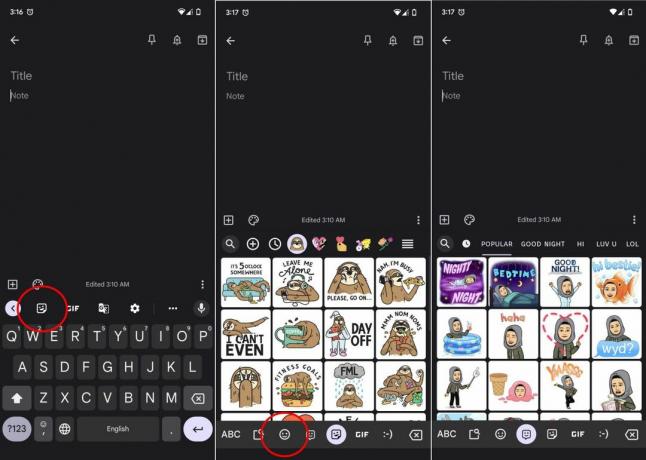
11. Elige cualquiera Etiqueta engomada de Bitmoji te gusta y tóquelo para enviar.
Una vez que haya configurado su avatar de Bitmoji en la aplicación de Android, las pegatinas aparecerán en Gboard automáticamente. A partir de ahí, eres libre de mezclar y combinar Bitmoji y el Las mejores combinaciones de emojis de Gboard en tus conversaciones. Tus textos seguramente serán mucho más emocionantes y coloridos una vez que hayas aprendido a usar Bitmoji en Gboard. No hay fin a la cantidad de pegatinas increíbles que ofrece Bitmoji. Si se siente abrumado, simplemente busque una etiqueta relevante o explore las categorías de Bitmoji.
Consigue Gboard si aún no lo tienes
Bitmoji en Gboard se puede usar en todos los mejores teléfonos Android, desde maravillas de nivel de entrada hasta buques insignia premium. Si bien la mayoría de los teléfonos inteligentes vienen con Gboard instalado, los dispositivos Samsung son diferentes. Aunque también es posible usar Bitmoji dentro del teclado Samsung preinstalado, no veo ninguna razón por la que no lo haría. cambiar un teclado de Android tan defectuoso la derecha del palo. Además, esos antiestéticos emojis necesitan desesperadamente un cambio de imagen importante.
Eso no quiere decir que el teclado Samsung no tenga ningún mérito. El personalizable función de par de emojis, también conocido como Samsung Combined Emoji, es realmente genial. También sería injusto ignorar los valientes esfuerzos de Samsung para reducir la cantidad de errores dentro de su teclado a lo largo de los años. Sin embargo, el teclado Samsung todavía tiene un largo camino por recorrer antes de que pueda recomendarlo a alguien más o usarlo yo mismo. Para agregar a eso, los emoticones de Samsung son vergonzosamente feos. en comparación con el adorable Google Emoji Kitchen creaciones

Gboard
Escribir en su teléfono Android no mejora con Gboard. Obtiene Bitmoji incorporado, Emoji Kitchen y un montón de funciones útiles como el portapapeles y el modo con una sola mano.
Llegar desde: Tienda de juegos de Google
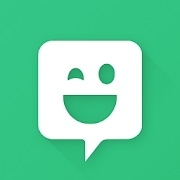
bitmoji
Obtén stickers expresivos, emocionantes y emocionalmente ricos que incorporan tu avatar personalizado con Bitmoji para Android.
Llegar desde: Tienda de juegos de Google
